Роблокс Студио – это отличная платформа для создания игр и взаимодействия с другими игроками. Если вы хотите узнать, как создать гивер в Роблокс Студио, то вы пришли по адресу. Гивер – это объект, который позволяет игрокам получать предметы в игре. Создание гивера может добавить в вашу игру удобство и интерес для игроков, поэтому давайте разберемся, как его создать.
Шаг 1: Откройте Роблокс Студио и создайте новую игру или откройте уже созданную. После этого выберите место, где вы хотите разместить гивер.
Шаг 2: Нажмите на вкладку “View” в верхнем меню и выберите “Explorer”. Затем, в окне Explorer найдите объект “Workspace” и дважды кликните по нему. Это позволит вам отображать все объекты в вашей игре.
Шаг 3: Щелкните правой кнопкой мыши на объекте “Workspace” и выберите “Insert Object”. После этого вам будет предложено выбрать тип объекта – выберите “Part”.
Шаг 4: Теперь вам необходимо настроить свойства гивера. В окне Properties вам нужно изменить следующие свойства: установите “Name” гивера, который будет отображаться в игре, установите “BrickColor” (цвет) гивера, выберите “Transparent” для “Material” (материал), чтобы гивер был невидимым, и установите “CanCollide” на “false”, чтобы игроки могли проходить сквозь гивер.
Шаг 5: Нажмите правой кнопкой мыши на гивере в окне Explorer и выберите “Insert Object”. Затем выберите “Script” и нажмите “Ok”. Сценарий позволит вам определить функциональность гивера.
Шаг 6: Теперь вам нужно написать код, который будет выполняться при клике на гивер игроком. В окне сценария введите следующий код:
function onTouch(part)
local player = game.Players:GetPlayerFromCharacter(part.Parent)
local tool = Instance.new("Tool")
tool.Grip = CFrame.new(0, 0, 0)
tool.Parent = player.Backpack
end
script.Parent.Touched:Connect(onTouch) Шаг 7: Нажмите на кнопку “File” в верхнем меню и выберите “Save” для сохранения игры. Затем запустите игру, чтобы увидеть гивер в действии. Теперь, когда игрок кликнет на гивер, предмет будет добавлен в его рюкзак.
Теперь вы знаете, как создать гивер в Роблокс Студио. Это простой и эффективный способ добавить возможность получения предметов в игре. Используйте свою фантазию и создайте интересный и удобный гивер для ваших игроков!
Основы создания гивера в Роблокс Студио
Вот базовые шаги, которые вам нужно сделать, чтобы создать гивер:
- Откройте Роблокс Студио и создайте новое место или откройте существующее.
- Выберите инструмент "Part" (Объект) на панели инструментов и создайте объект, который будет служить гивером. Настройте его размер и форму по своему усмотрению.
- Выберите инструмент "Model" (Модель) на панели инструментов и создайте новую модель.
- Перенесите объект-гивер в созданную модель.
- Выделите модель и перейдите во вкладку "Model" (Модель) на панели свойств. Задайте название для модели, чтобы проще было ее найти и управлять в будущем.
- Откройте "Explorer" (Проводник) с помощью кнопки на панели слева или через меню "View" (Вид).
- Найдите модель гивера в "Explorer" и раскройте ее. Вы найдете внутри гивер-объект, который создали ранее.
- Для создания скрипта гивера, щелкните правой кнопкой мыши по объекту гивера в "Explorer" и выберите "Add script" (Добавить скрипт).
- Напишите код скрипта для гивера. Например, можете создать функцию, которая будет выдавать предметы игроку при использовании гивера.
- Сохраните и запустите игру, чтобы убедиться, что гивер работает должным образом. Вы можете протестировать его, используя персонажа, которого вы создали в игре.
Теперь у вас есть базовое представление о том, как создать гивер в Роблокс Студио. Вы можете настраивать его более детально, добавлять анимации, звуки или другие функции в зависимости от ваших потребностей в игре. Не забывайте экспериментировать и учиться новому, чтобы создавать более интересные и увлекательные игры!
Установка и настройка Роблокс Студио
1. Загрузите и установите Роблокс Студио
Первым шагом является загрузка и установка Роблокс Студио на ваш компьютер. Посетите официальный сайт Роблокс и найдите раздел "Создание игр". Нажмите на кнопку "Скачать Роблокс Студио" и следуйте инструкциям для установки программы на ваш компьютер.
2. Запустите Роблокс Студио
После того, как Роблокс Студио будет успешно установлен, найдите его значок на вашем рабочем столе или в меню "Пуск" и запустите программу. При первом запуске вам может потребоваться войти в свою учетную запись Роблокс или создать новую, если у вас еще ее нет.
3. Настройте Роблокс Студио
После входа в свою учетную запись вы будете перенаправлены в основное окно Роблокс Студио. На этом этапе вы можете настроить интерфейс программы по своему усмотрению. Выберите тему, разрешение экрана и расположение панелей инструментов в соответствии с вашими предпочтениями.
4. Изучайте и создавайте
Теперь, когда Роблокс Студио настроен и готов к работе, вы можете начать изучать его функции и создавать свои игровые миры. Разделите экран на несколько окон, чтобы вам было удобно работать в различных режимах программы, таких как редактирование карт, добавление объектов и настройка скриптов.
Не бойтесь экспериментировать и изучать новые возможности Роблокс Студио. Чем больше вы практикуетесь, тем больше вы достигнете в мире разработки игр на Роблокс!
Создание прототипа гивера в Роблокс Студио
Для создания прототипа гивера вам потребуется Роблокс Студио - специальная среда разработки для игр на платформе Роблокс. Вот простой шаг за шагом руководство:
Шаг 1: Откройте Роблокс Студио и создайте новый проект. Выберите пустой шаблон для начала. |
Шаг 2: Создайте модель, которую вы будете использовать в качестве гивера. Например, это может быть ящик или торговый автомат. Расположите его в игровой сцене. |
Шаг 3: Откройте свойства модели гивера и добавьте скрипт Lua. В этом скрипте вы будете определять логику работы гивера. |
Шаг 4: В скрипте Lua создайте функцию, которая будет вызываться при взаимодействии игрока с гивером. Для определения взаимодействия вы можете использовать событие, такое как "TouchPart", "ClickDetector" или "SurfaceGui". |
Шаг 5: Внутри функции определите, какие предметы или ресурсы должны быть выданы игроку и добавьте соответствующий код для этого. Например, вы можете использовать функции "giveItem()" или "giveCurrency()". |
Шаг 6: Сохраните изменения в скрипте и закройте редактор скриптов. |
Шаг 7: Теперь вам нужно протестировать ваш гивер. Запустите игровой сценарий и проверьте, работает ли ваш гивер правильно. |
Шаг 8: После успешного тестирования вы можете доработать свой гивер, добавив анимации, звуковые эффекты или другие детали для улучшения игрового опыта. |
Теперь у вас есть прототип гивера в Роблокс Студио! Вы можете настроить логику работы гивера, добавить новые функции и использовать его в своей игре на платформе Роблокс.
Добавление функционала к гиверу в Роблокс Студио
Одним из способов добавления функционала к гиверу является использование скриптов. В Роблокс Студио есть специальный редактор скриптов, который позволяет программировать действия объектов в игре.
local giver = script.Parent
local timesUsed = 0
giver.Activated:Connect(function()
timesUsed = timesUsed + 1
if timesUsed == 1 then
print("Гивер использован " .. timesUsed .. " раз")
else
print("Гивер использован " .. timesUsed .. " раза")
end
end)Кроме того, можно добавить более сложный функционал к гиверу, такой как изменение внешнего вида персонажа или дарение игроку определенных способностей при использовании гивера. Для этого потребуется больше кода и знаний программирования, но возможности Роблокс Студио позволяют реализовать самые разнообразные идеи.
Важно помнить, что добавление функционала к гиверу требует тщательного тестирования и оптимизации, чтобы игровой процесс был интересным и увлекательным для игроков.